Anotar documentos y fotos es uno de losformas más sencillas de proporcionar comentarios. Si está en su teléfono o tableta, es mucho más fácil si solo puede escribir y / o dibujar directamente en la foto o documento sin necesidad de una aplicación especial para hacerlo. En iOS 9, Apple vio lo importante que era la anotación de imágenes como herramienta de productividad e incluyó algunas funciones poderosas de anotación de imágenes en la aplicación de correo. Con iOS 10, Apple ha traído esas mismas características a la aplicación Mensajes. Cualquier imagen que desee compartir a través de iMessages o SMS / MMS, ahora puede realizar anotaciones sin salir de la aplicación. Así es cómo.
Herramientas de marcado
Las herramientas de marcado incluyen una herramienta de dibujo simpleque reconoce una forma que has dibujado, p. un círculo y puede refinarlo, una herramienta de texto para agregar texto y una herramienta de aumento. Las herramientas de texto incluyen herramientas que le permiten establecer la orientación del texto, seleccionar una fuente diferente y cambiar el tamaño y el color del texto.
Acceso a herramientas de marcado
Abra la aplicación Mensajes y redacte un nuevo mensaje. Toque el ícono de la cámara y seleccione una foto del rollo de su cámara. Una vez que la imagen se ha insertado en el mensaje, tóquela. Podrá obtener una vista previa de toda la imagen. En la parte inferior izquierda de esta pantalla de vista previa hay un botón "Marcar". Tócalo.
La opción de marcado difiere de la opción "Editar", que abrirá los mismos controles de edición que obtienes dentro de la aplicación Fotos.

Herramienta de dibujo
Toque el botón del lápiz en la parte inferior izquierda de laPantalla de marcado para seleccionar la herramienta de dibujo. Puede elegir el color de la herramienta entre uno de los ocho predeterminados. Continúa y dibuja un círculo o un cuadrado para resaltar algo en la imagen. La aplicación reconocerá automáticamente la forma y la refinará por usted.
Por ejemplo, si dibujó un círculo alrededor de algo pero no era muy ordenado, la aplicación le permitirá seleccionar automáticamente un círculo más refinado para reemplazarlo.
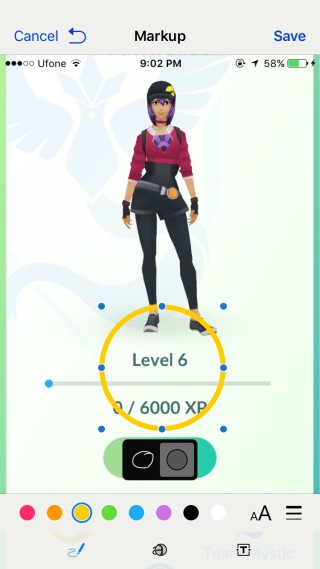
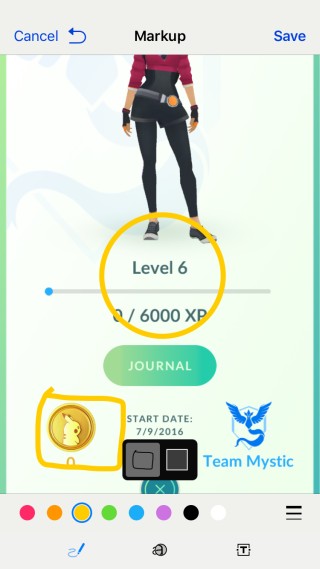
Herramienta de anotación de texto
Toca el botón "T" en la parte inferior derecha delPantalla de marcado para acceder a la herramienta de texto. Escriba dentro del cuadro de texto que aparece. Use los mismos controles de color que utilizó para la herramienta de dibujo para cambiar el color del texto.
El cuadro de texto puede redimensionarse y moverse tocando,sosteniéndolo y arrastrándolo. Para cambiar la fuente, la orientación del texto y el tamaño de fuente, toque el botón "A" junto a la herramienta de selección de color. En el menú emergente, seleccione una fuente y use el control deslizante para cambiar el tamaño del texto.
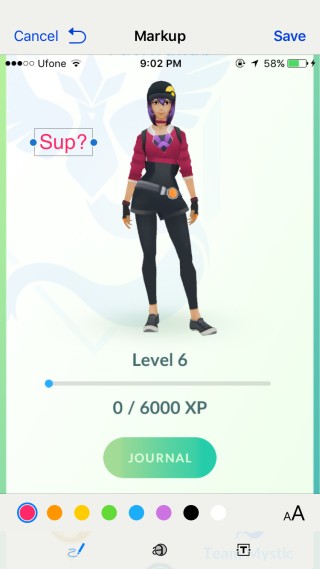
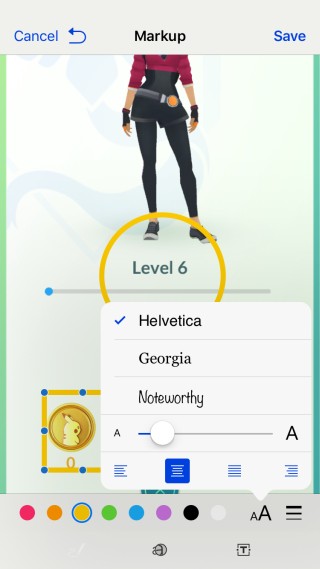
Herramienta de aumento
Se accede a la herramienta de ampliación desdebotón en el medio. Parece un círculo con una letra ampliada "a" en él. Toque y la herramienta aparecerá en la imagen. La herramienta no amplía la parte de la imagen directamente debajo de ella. En cambio, ampliará una parte que está debajo de ella. Tendrás que jugar un poco con él para obtener la posición correcta.
Las manijas verde y azul de la herramienta circular le permitirán aumentar el tamaño de la herramienta y aumentar el área que amplía.
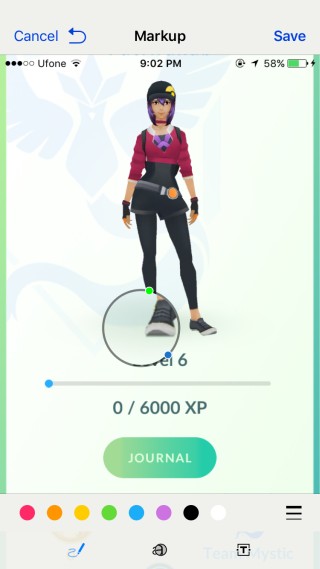
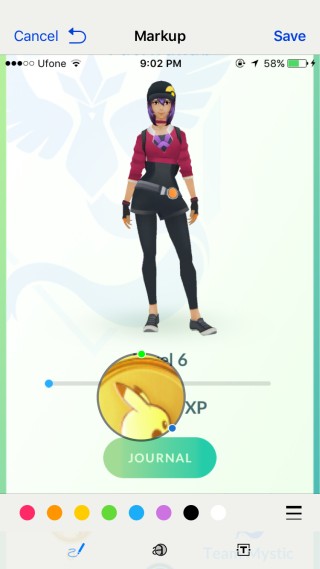
Guardar y enviar
Toque el botón "Listo" en la parte superior para guardar los cambios y toque enviar, el botón de flecha verde / azul, para enviarlo a su destinatario.













Comentarios